Vous avez choisi OVH comme fournisseur de services pour votre adresse mail professionnelle et vous souhaitez l’installer sur votre Mac ? Vous êtes au bon endroit ! Dans cet article, nous allons vous guider pas à pas pour configurer votre adresse mail OVH sur votre ordinateur Apple. Que vous soyez novice ou utilisateur avancé, ces conseils et astuces vous permettront d’optimiser votre expérience avec votre boîte mail OVH.
Prérequis pour configurer votre adresse mail OVH sur Mac
Avant de commencer l’installation de votre adresse mail OVH sur Mac, il est essentiel de vous assurer que vous disposez de toutes les informations nécessaires. Tout d’abord, vous devez connaître les paramètres du serveur entrant (IMAP ou POP) et sortant (SMTP) fournis par OVH. Ces informations sont généralement disponibles dans l’espace client de votre compte OVH, sous la rubrique “E-mails”. Ensuite, assurez-vous d’avoir à portée de main l’adresse mail et le mot de passe associé que vous souhaitez configurer.
Il est aussi recommandé de vérifier que votre Mac dispose d’une connexion Internet stable et que le logiciel de messagerie intégré (Mail) est à jour. Pour cela, rendez-vous dans l’App Store et vérifiez si une mise à jour est disponible pour l’application Mail.
Configuration manuelle de votre adresse mail OVH dans l’application Mail sur Mac
Maintenant que vous avez réuni toutes les informations nécessaires, il est temps de configurer votre adresse mail OVH sur Mac. Suivez les étapes ci-dessous pour procéder à une configuration manuelle :
- Ouvrez l’application Mail sur votre Mac, puis cliquez sur “Mail” dans la barre de menu en haut à gauche de l’écran. Sélectionnez “Ajouter un compte” dans le menu déroulant.
- Dans la fenêtre qui s’affiche, choisissez “Autre compte Mail…” et cliquez sur “Continuer”.
- Entrez votre nom, votre adresse mail OVH et le mot de passe associé, puis cliquez sur “Continuer”.
- Vous devrez ensuite renseigner les paramètres du serveur entrant :
- Type de compte : choisissez IMAP ou POP selon vos préférences et les informations fournies par OVH.
- Serveur de réception : entrez l’adresse du serveur entrant fournie par OVH (par exemple : ssl0.ovh.net).
- Identifiant : saisissez votre adresse mail OVH complète.
- Mot de passe : entrez le mot de passe associé à votre adresse mail OVH.
- Cliquez sur “Continuer” pour passer aux paramètres du serveur sortant :
- Serveur d’envoi : entrez l’adresse du serveur sortant fournie par OVH (par exemple : ssl0.ovh.net).
- Identifiant : saisissez votre adresse mail OVH complète.
- Mot de passe : entrez le mot de passe associé à votre adresse mail OVH.
- Cliquez sur “Continuer”, puis sur “Terminer” pour finaliser la configuration de votre adresse mail OVH sur Mac.
| Type de compte | Serveur entrant | Serveur sortant |
| IMAP | ssl0.ovh.net | ssl0.ovh.net |
| POP | ssl0.ovh.net | ssl0.ovh.net |
Une fois ces étapes terminées, votre adresse mail OVH devrait être correctement configurée et prête à l’emploi dans l’application Mail sur votre Mac. Vous pouvez désormais envoyer et recevoir des e-mails depuis votre adresse professionnelle.
Gérer plusieurs adresses mail OVH sur votre Mac
Si vous disposez de plusieurs adresses mail OVH que vous souhaitez gérer depuis votre Mac, il est possible d’ajouter autant de comptes que nécessaire dans l’application Mail. Pour cela, répétez simplement les étapes de configuration manuelle décrites précédemment pour chaque adresse mail à ajouter. Chaque compte sera alors accessible individuellement dans la barre latérale de l’application Mail, sous la rubrique “Boîtes aux lettres”. Vous pourrez ainsi gérer séparément les e-mails reçus et envoyés depuis chaque adresse.
Pour faciliter la gestion de vos adresses mail OVH sur Mac, vous pouvez également créer des dossiers spécifiques et des règles de classement automatique dans l’application Mail. Par exemple, vous pouvez créer un dossier “Projet A” pour regrouper tous les e-mails relatifs à un projet spécifique, et définir une règle pour que tous les e-mails envoyés ou reçus depuis une adresse mail particulière soient automatiquement déplacés dans ce dossier.
Configurer votre adresse mail OVH sur d’autres appareils Apple
Si vous possédez également un iPhone ou un iPad, il peut être utile de configurer votre adresse mail OVH sur ces appareils pour accéder à vos e-mails en déplacement. La procédure est similaire à celle décrite précédemment pour Mac :
- Sur votre iPhone ou iPad, accédez aux “Réglages”, puis sélectionnez “Mots de passe et comptes”.
- Cliquez sur “Ajouter un compte”, puis choisissez “Autre”.
- Sélectionnez “Ajouter un compte Mail” et entrez les informations requises (nom, adresse mail OVH et mot de passe).
- Comme sur Mac, renseignez les paramètres du serveur entrant et sortant fournis par OVH.
- Une fois la configuration terminée, vous pourrez accéder à votre adresse mail OVH depuis l’application Mail native de votre iPhone ou iPad.
Exploitez pleinement votre adresse mail OVH sur Mac
En suivant ce mode d’emploi détaillé, vous devriez être en mesure d’installer et de configurer votre adresse mail OVH sur votre Mac, ainsi que sur vos autres appareils Apple. L’utilisation de l’application Mail intégrée vous permettra d’accéder facilement à vos e-mails professionnels, de les organiser et de les gérer de manière efficace. Cependant, n’oubliez pas de vérifier régulièrement les mises à jour de l’application Mail pour assurer une compatibilité optimale avec les services d’OVH.
Si vous rencontrez des difficultés pendant l’installation ou la configuration, n’hésitez pas à consulter l’aide en ligne d’OVH ou à contacter leur service client. Les techniciens d’OVH sont à votre disposition pour vous aider et répondre à toutes vos questions.
Enfin, n’oubliez pas que la sécurisation de votre adresse mail est primordiale. Assurez-vous d’utiliser un mot de passe robuste pour votre compte de messagerie et d’activer l’authentification à deux facteurs si elle est disponible. De cette façon, vous pouvez minimiser les risques de piratage et garantir la confidentialité de vos correspondances professionnelles.
En somme, grâce à ce guide, vous avez tous les outils en main pour profiter pleinement de votre adresse mail OVH sur Mac. Bonne utilisation !